目次
iPhoneの初期化が途中で止まってしまい、そのまま進まない不具合が発生すれば、手元のiPhoneが初期化できないし、正常の状態に戻すこともできないため、全然利用できなくなります。その場合でも心慌てずに下記の原因と対処法を参考にして、iPhoneの初期化が進まない理由を把握して、自力で問題を解決してみましょう。
ヒント:
どちらの方法で初期化する前にもバックアップを取っておくことが大切です。
一、iPhoneの初期化が進まない原因は?
iPhoneがうまく初期化できない原因は多種多様です。
・iPhoneがオフライン状態で初期化が失敗する
・iPhoneのシステム異常によって不具合が発生する
・iPhoneのパスコードを忘れて初期化が進まない
iPhoneの原因不明のエラーによって初期化が進まない時、とりあえず下記の対策を試して問題を解決してください。iPhoneのシステム異常によって問題が発生する場合、直接専門的なiPhoneシステム修復ソフトでデバイスを正常状態に戻すことをおすすめします。
二、iPhoneの初期化が進まない場合の対策
iPhone本体で初期化がうまくできなくても、iTunesやiCloudなどのアップルサービスを活用してトラブルを解消できます。
対策1、iPhoneを再起動
iPhoneを初期化できない場合、万能薬の再起動で解決しましょう。IPhoneのタイプによって再起動方法が違います。
iPhone X、11、12、13 以降:
音量調節ボタンとサイドボタンを電源オフのスライダが表示されるまで長押しして、次にスライダをドラッグしてください。これで電源が切れます。そしてiPhone の右側のサイドボタンをAppleロゴが表示されるまで長押ししてデバイスを再起動します。
iPhone 6、7、8、SE (第 2 世代・第 3 世代):
サイドボタンを電源オフのスライダが表示されるまで長押しします。次にスライダをドラッグして、これでデバイスの電源が切れます。再起動を行うためにデバイスのサイドボタンを Apple ロゴが表示されるまで長押ししてください。
iPhone SE (第 1 世代)、iPhone 5 以前:
iPhoneのトップボタンを電源オフのスライダが表示されるまで長押しします。スライダをドラッグし、これでデバイスの電源が切れます。次にiPhoneのトップボタンを Apple ロゴが表示されるまで長押ししてデバイスを再起動します。
対策2、「iPhoneを探す」をオフにする
iOSデバイスを初期化する前に、「iPhoneを探す」をオフにしておきましょう。そうしないとiPhoneを初期化する場合、失敗してしまうリスクがあります。iPhone・iPadの「設定」アプリ>「ユーザー名」をタップして、「iPhoneを探す」や「iPadを探す」をオフにします。
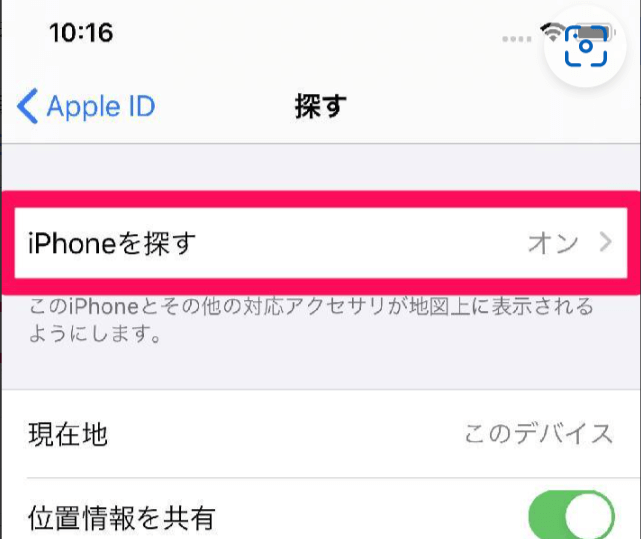
対策3、iTunesでiPhoneを初期化する
iTunes経由でiPhoneを初期化して、初期化が進まない問題を回避してみましょう。
ステップ1. iPhoneをPCに接続し、iTunesのiPhoneマークを選びます。
ステップ2. 左側の「概要」の「iPhoneを復元」を押して、そしてiTunesの案内に従えば、簡単にiPhoneの初期化を行うことができます。
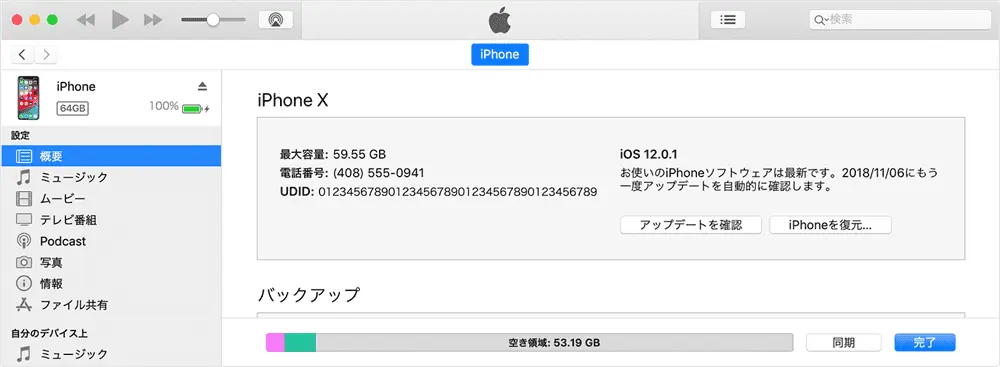
でも、不安定なiTunesでiPhoneを初期化する場合にも進まないエラー以外の不具合を導く可能性があります。その時には代わりとしてiCloudや「Passvers iOSシステム修復」で初期化してみてくだっさい。
対策4、iCloudでiPhoneを初期化する
注意すべきなのは、iCloudでiPhoneを初期化するために、事前にiPhoneの「iPhoneを探す」をオンにしておく必要があります。
ステップ1. iCloudの公式サイトにアクセスして、お使いのApple IDとパスワードを入力してログインします。
ステップ2. iCloudのメニューで「iPhoneを探す」を選択し、マップでの「すべてのデバイス」をクリックして、その中から初期化したいiPhoneを選択します。
ステップ3. 「iPhoneの消去」をクリックして、最後の確認として「消去」をクリックします。これでiPhoneが初期化されます。
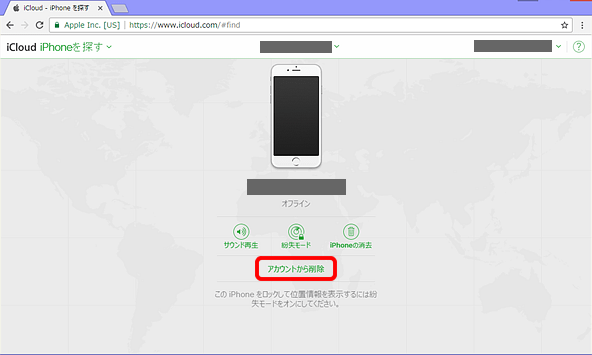
【最終手段】「Passvers iOSシステム修復」を利用する
iPhoneのシステム異常で初期化が正常に進まない可能性もありますので、初期化だけではなくシステムを修復するために対策を練ってはどうでしょうか。ここでiPhoneのシステム異常を修復できる「最終手段」も用意していますので、アップルのサポートチームにお問い合わせを求める前に、「Passvers iOSシステム修復」の修復モードを使ってみましょう。
「Passvers iOSシステム修復」は専門的なiPhone異常修復ソフトとして、最新のiPhone 15/16とiOS 17/18にも対応し、デバイスのフリーズやiPhone画面の真っ白・真っ黒など多種類のiPhoneシステム異常問題を解決できます。興味があればとりあえずソフトの無料体験版を試用してください。
「Passvers iOSシステム修復」の使い方
ステップ1、システム修復開始
インストール済みの「Passvers iOSシステム修復」を起動し、初期化が進まないiPhoneをパソコンに接続してください。次に「Passvers iOSシステム修復」画面の「スタート」を押して、システム異常の修復を始めます。
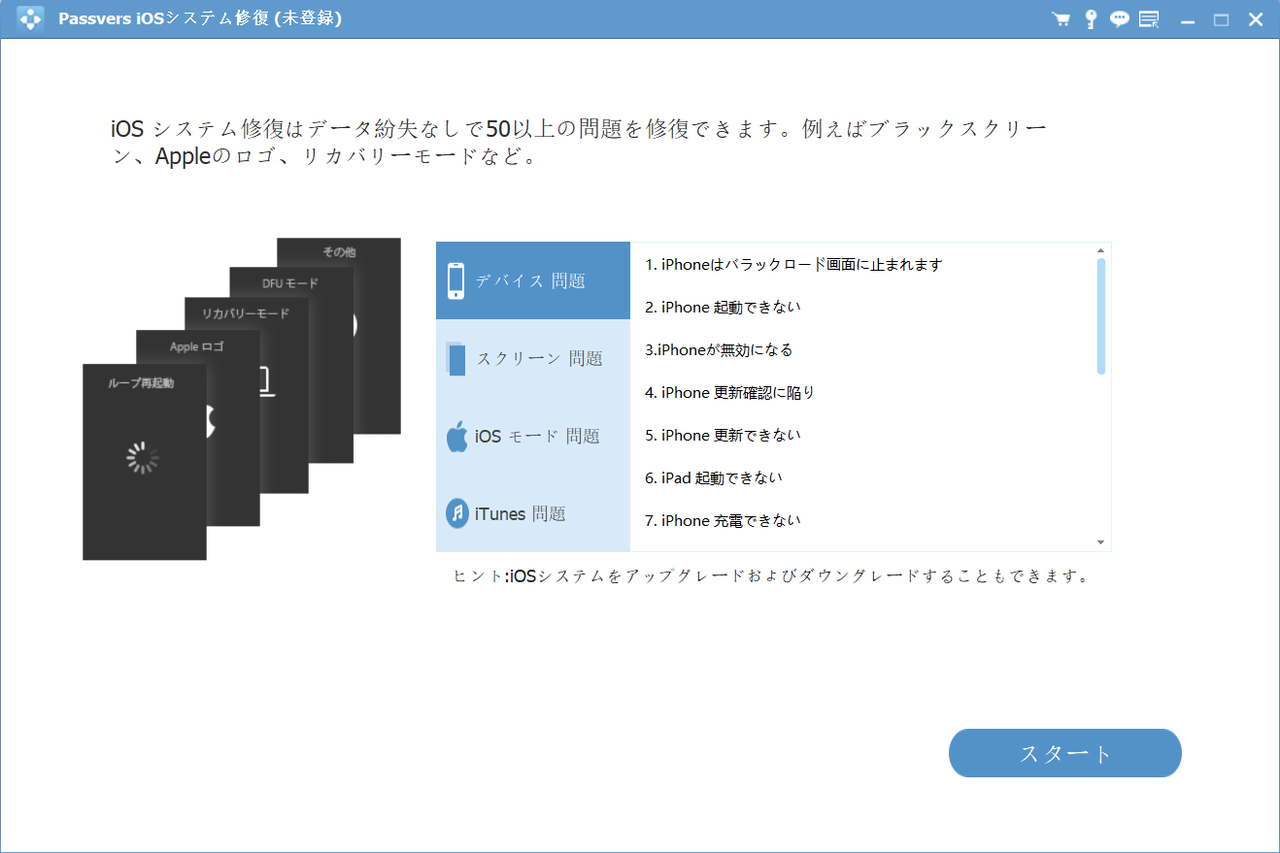
ステップ2、修復モードを選択
修復モードの選択画面が表示されます。「高級モード」でデバイスを修復すれば、デバイスのすべてのデータは削除されます。iPhoneの初期化を行うために、「高級モード」を選び、「確認」を押してください
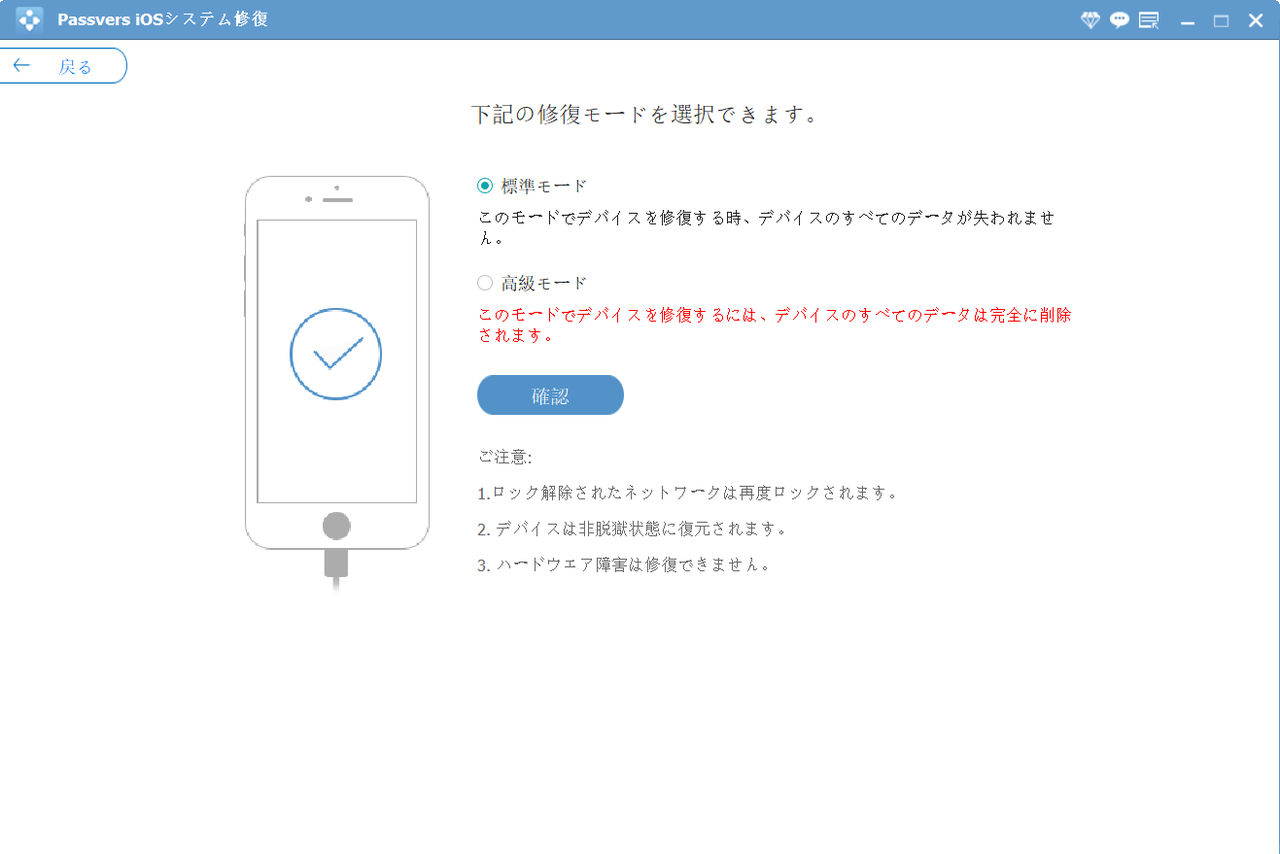
ステップ3、DFUモードになる
次にソフト画面の操作ガイドによって、iPhoneをDFUモードにしてください。iPhoneがDFUモードになると、修復作業が続行します。
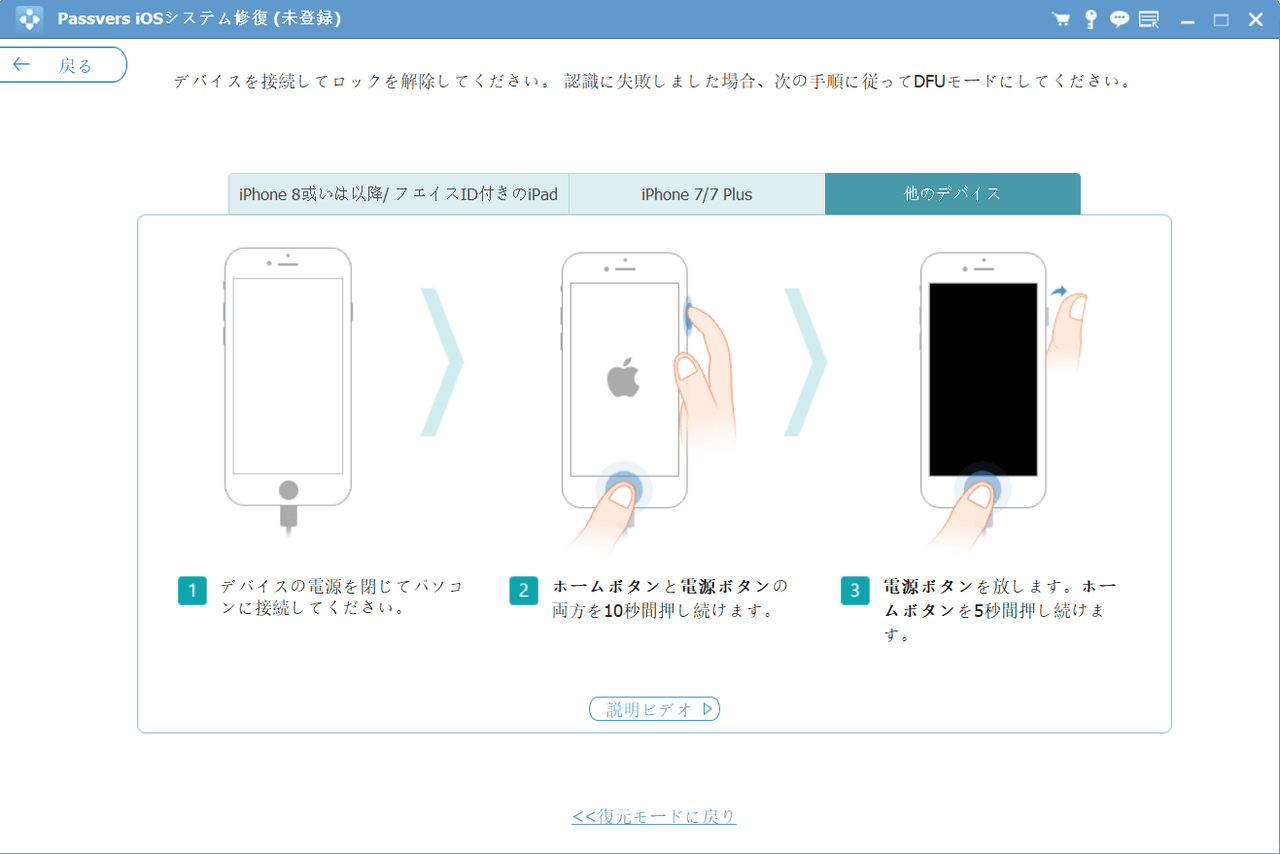
ステップ4、デバイス情報を確認
システム問題が検出されると、異常状態を修復するためのファームウェアをダウンロードする必要があるし、ダウンロードする前に修復したい端末の情報を確認する必要があります。次にデバイスの詳細情報によって、デバイスカテゴリ・デバイスタイプ・デバイスモデルなどを接続したiOSデバイスによって選択してください。ファームウェア情報が接続したiPhone・iPadに一致することを確認し、「修復」を押します。
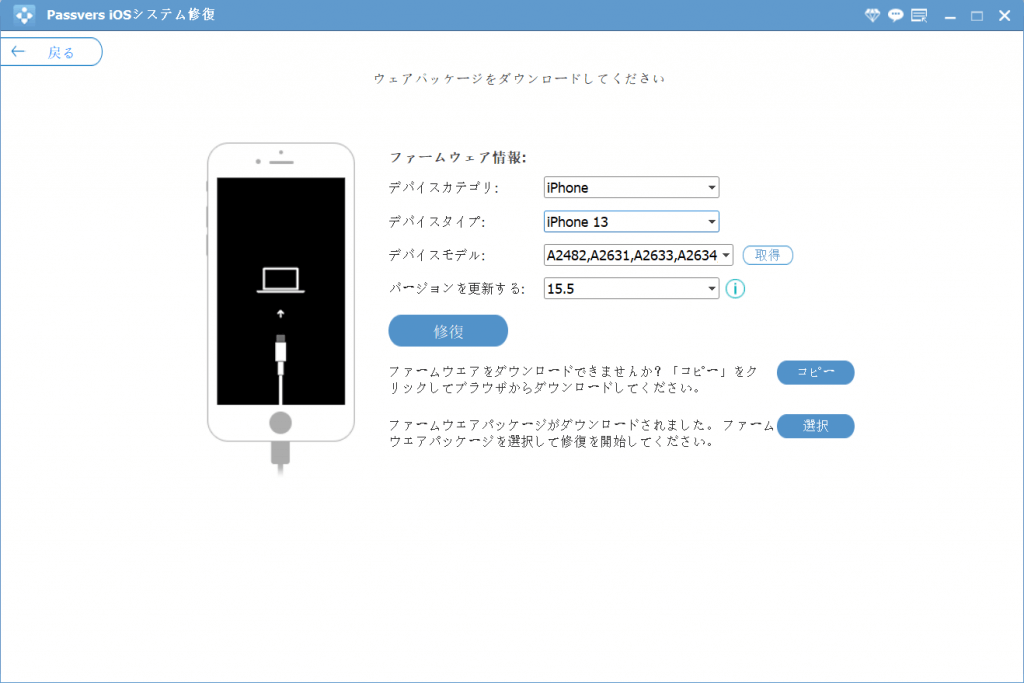
ステップ5、修復完了
これでシステムの異常を修復するためのファームウェアがダウンロードされます。ダウンロードが終了すると、iPhoneの修復が始まります。正常に修復したiOSデバイスは初期化されますので、修復プロセスが完了した後、初期化が完了したiPhoneがうまく利用できるかどうか、ぜひ確認してください。
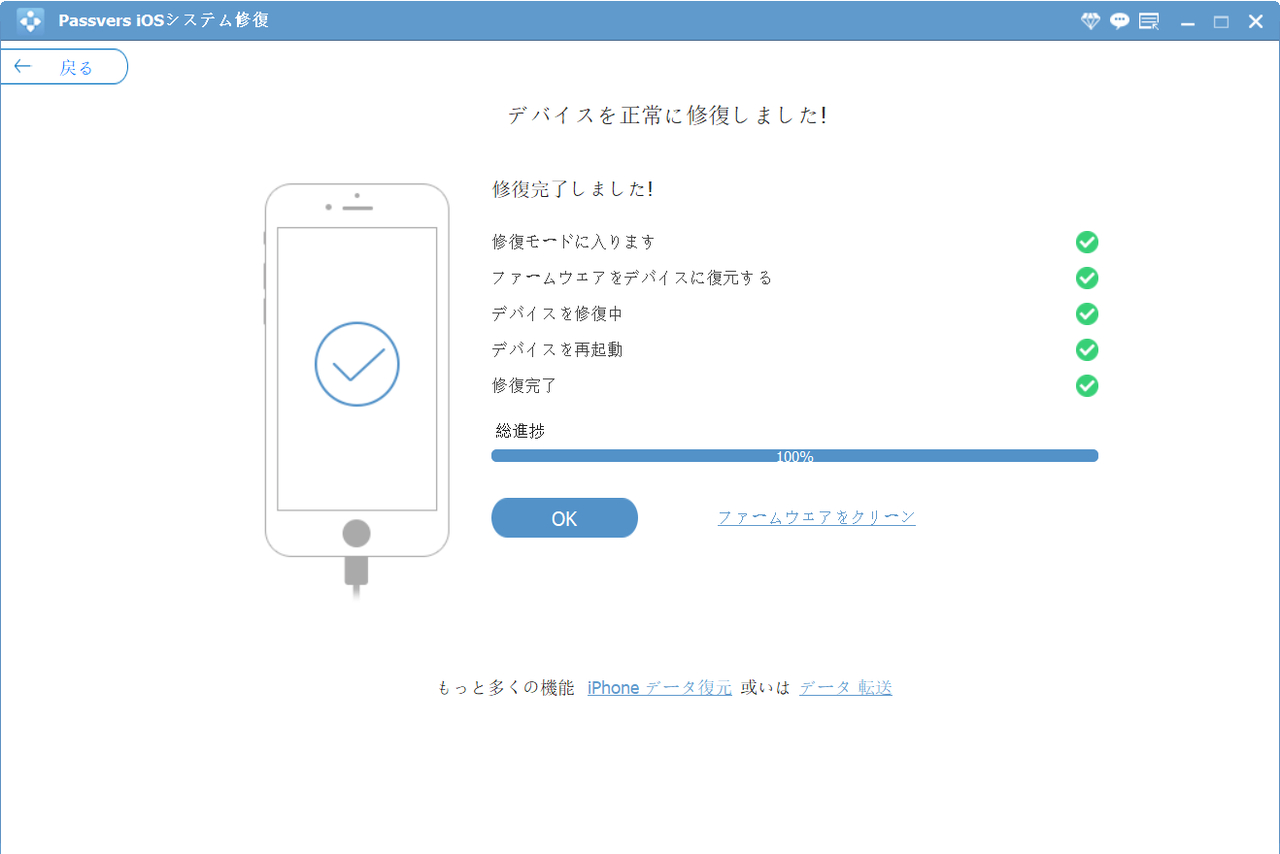
まとめ
iPhoneの初期化を行う場合、想像がつかないトラブルが突然発生する可能性もあります。iPhoneが異常状態に陥る時、システムの問題を修復しないと、初期化が進まなくてそのまま終わりません。上記の対策を利用してiPhoneの初期化が進まないエラーを解消しながら、強力な修復ツール「Passvers iOSシステム修復」を活用して、iPhoneの様々な不具合を解決してみましょう。